バージョンの違いによってツールの構成や配置が違っていて
あれっ?このあたりに使いたいボタンがあったのになぁ?おかしいなぁ?と
探すのに時間がかかってしまうことないですか?
私はしょっちゅうあります・・・・
現時点でExcelのバージョンはいくつあるのでしょうか。
目次
Excelのバージョンについて
Excelも入っているOffice製品は、何年かおきに新しいバージョンのOfficeが発売されます。
2010年以降に発売されたOfficeのバージョンは現在3種類です。
バージョンによって配置や利用できる機能が少しづつ違いがあります。
| Microsoft Office製品 | 発売時期 |
|---|---|
| Microsoft Office 2010 (Excel 2010) |
2010年 |
| Microsoft Office 2013 (Excel 2013) |
2013年 |
| Microsoft Office 2016 (Excel 2016月) |
2015年 |
Microsoft Office 2007以前の製品は既にサポートが終了しています。
更新プログラムなどが利用できないので、セキュリティや互換性などに問題が起こる場合がります。
使用の際には十分気を付けてください。
使用しているExcelのバージョン確認方法
現在、使用しているExcelのバージョンについては、Excelを起動するタイミングで確認もできますが、
Excelのバージョンを製品情報から確認することもできます。
ここでは製品情報から確認する方法を説明しておきます。
Excelのブック画面の状態から「ファイル」のタブをクリックします。
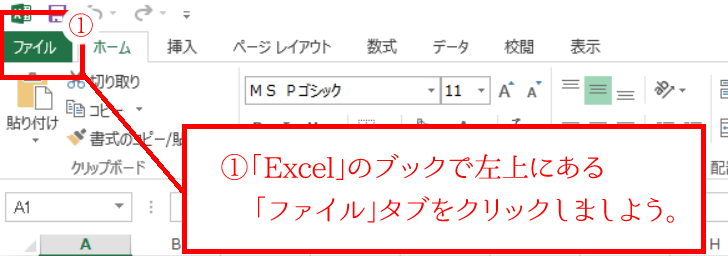
Excelのブック画面の状態から「ファイル」のタブをクリックします。
「アカウント」をクリックします。
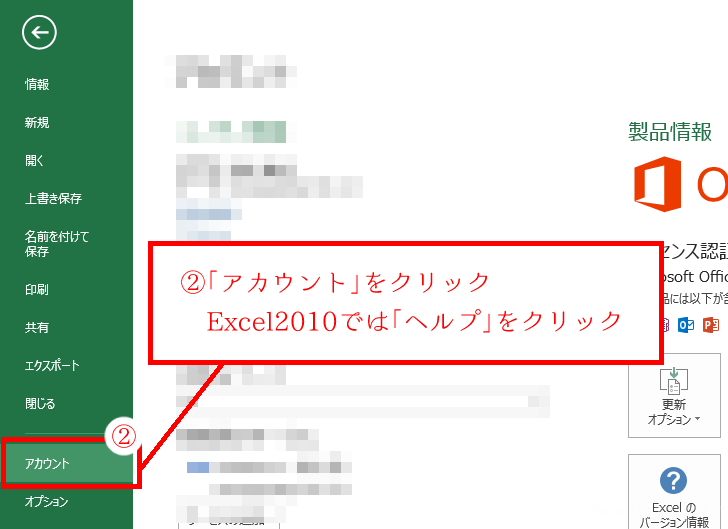
「アカウント」をクリックします。
バージョン情報を製品情報から確認できます。
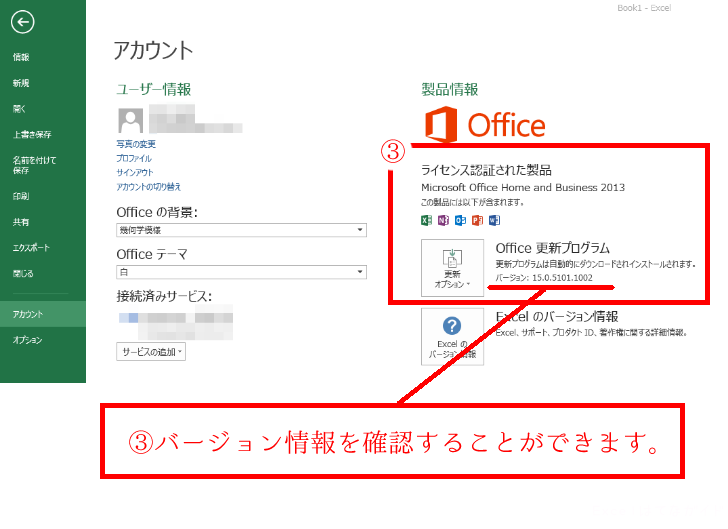
バージョン情報を製品情報から確認できます。

Backstageビューとは何なの?Backstage ビューと聞いても、あまり聞きなれない名称ではないでしょうか。しかし、目にすることはよくあると思います。Backstage ビューは、ファイルやファイルに関するデータを管理するための場所です。...






























